將文本和表轉換為單詞中的文字
將文本和表轉換為單詞中的文字
根據目的,您需要將文本和表格轉換為單詞中的文本。您可以直接使用該功能將文本或表轉換為Microsoft Word支持的文檔。如果您不知道如何轉換您以遵循以下文章。
下文向您展示瞭如何將文本或表轉換為單詞中的文本。
將文本轉換為單詞表。
步驟1:在您要轉換為表格的文本中,您需要插入劃界字符,例如逗號或選項卡。指示將文本分為表列的位置。如果文本中有逗號,則應使用選項卡。接下來,您使用段落標記表示在哪裡開始新的行。
例子:在下面的示例中,使用逗號將列和兩個段落標記分開,以在列中創建第二行和第三行。

步驟2:選擇要轉換為表的文本(黑色)。
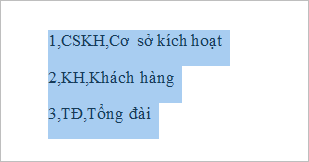
步驟3:選擇插入- >桌子- >將文本轉換為表。
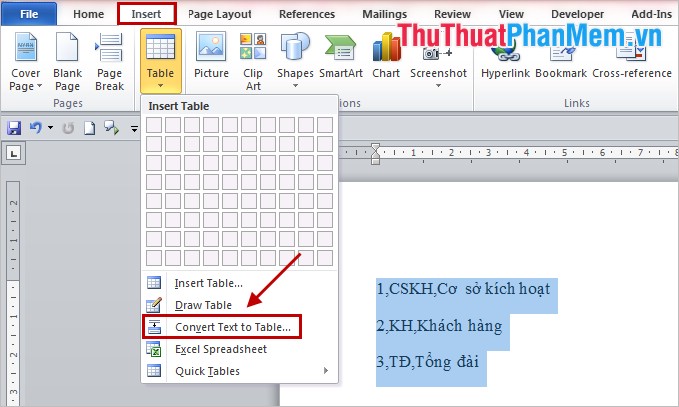
步驟4:在對話框中將文本轉換為表。
您在列數框以確保正確的列數並使用了分隔符。
行數:數字行,自動計算。
在確定表中的列寬度(自動操作行為)時,您需要選擇三個選項之一:
- 固定列寬度:固定列寬度然後,您輸入所需的寬度。
- 自動對內容:自動匹配內容。
- 自動到窗口:自動匹配窗口。
部分的單獨文本指定您用於分開文本的字符。在上面的示例中,使用逗號選擇逗號,此外,如果您使用選項卡,則選擇選項卡,選擇段落標記段落或其他字符在其他。
設置後,單擊好的將文本轉換為表。
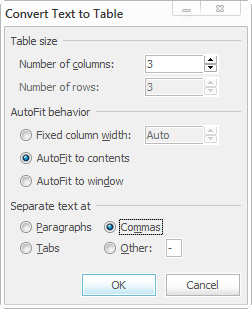
移動以下內容後的結果:
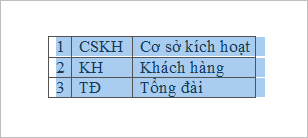
將表轉換為文字中的文字。
步驟1:選擇要轉換為文本的行或表。
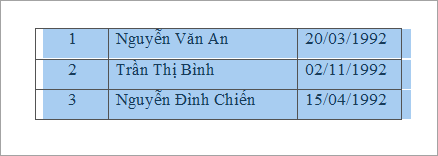
步驟2:當您在功能區中選擇桌子時,表工具出現兩個選項卡,設計和佈局。你選擇佈局- >轉換為文字。
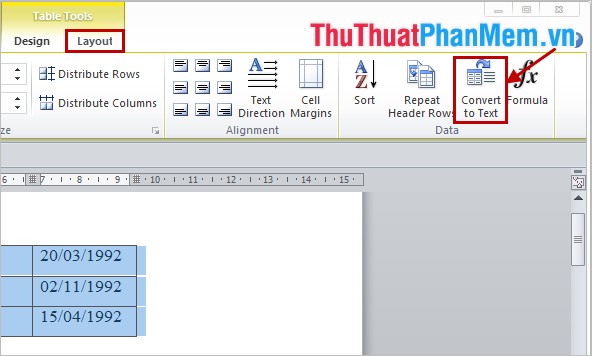
步驟3:在將表轉換為文字對話框,選擇要使用的定界符,而不是列邊界。行被段落標記分開。
例如,將定界符選擇為逗號(逗號),然後單擊好的。
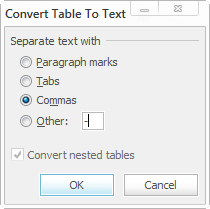
從表轉換為文本後的結果如下:
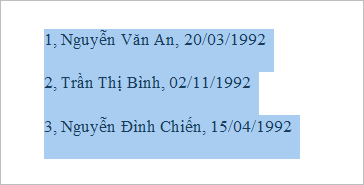
本文向您展示瞭如何將文本或表轉換為單詞中的文本。通過非常簡單的步驟,您可以在文本和表之間快速切換。祝你好運!
你應該閱讀
可能有興趣
- 如何用PowerPoint創建相冊
要創建具有簡單實現的相冊,您可以直接在Microsoft Office中使用Microsoft PowerPoint來創建自己的相冊。以下文章將指導您如何使用PowerPoint創建相冊。
- 如何在單詞中寫成部分
您最簡單的方法可以快速寫入單詞,而無需使用其他加載項,您可以執行以下操作:
- 如何在單詞中刪除行,列和表格 - 指令以刪除Word中的表格
如何在單詞 - 指令中刪除行,列和表格,以刪除Word中的表。下文向您展示瞭如何在Word 2007、2010和2013中刪除行,列和表。
- 將英寸轉換為單詞厘米的說明
Word和Excel中的默認單元為英寸,但是當您需要調整Word或Excel的邊距時,使用英寸將很難對齊。因此,您想將厘米轉換為單位,以便於Word和Excel的更輕鬆地對齊。
- 在Excel中進行對齊的說明 - 在打印之前調整Excel的利潤
您需要打印Excel文檔,因此打印的文檔很漂亮且不偏向,您需要在打印之前對齊邊距。本文在Excel中對齊 - 在打印時調整Excel邊距。
- 如何在Word 2013中創建自動目錄
每個文檔都需要一張目錄,供讀者查看索引時,以便讀者理解並迅速掌握一百頁文檔的內容。我將介紹如何在Word 2013中創建最快的自動目錄。




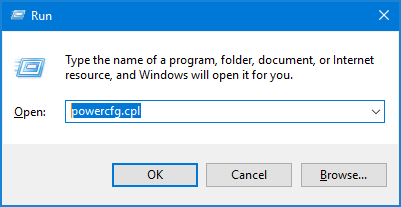



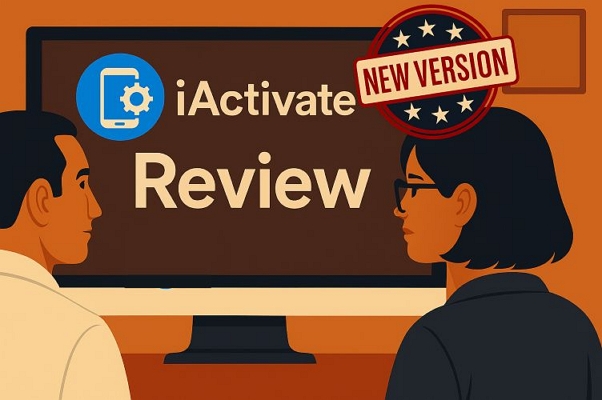
![[固定] face ID和密码不在iPhone上的设置中](https://ksfboa.com/tech/jacki/wp-content/uploads/cache/2025/05/face-id-and-passcode-not-in-settings.webp.webp)


